如何將 Google 通訊錄轉移到您的 iPhone
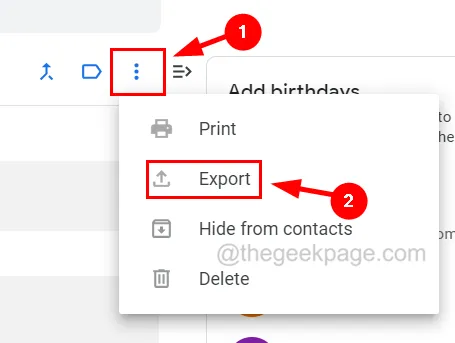
解決方案 1 – 通過 iCloud 將 Google 通訊錄轉移到您的 iPhone
第六步:選擇聯繫人後,點擊右側的三個垂直點圖標,如下圖所示。
步驟 7:然後從列表中選擇導出選項。
步驟 10:然後,單擊導出部分下的vCard(適用於 iOS 聯繫人)選項。
第11步:最後,單擊“導出”。
第13步:現在轉到iCloud網頁並使用您在iPhone上登錄的Apple ID登錄。
第15步:單擊“聯繫人”選項,如下所示。
第17步:現在您應該單擊左下角的齒輪形圖標,如下所示。
步驟 18:然後從上下文菜單列表中選擇導入 vCard選項。
第 22 步:要在 iPhone 上確認這一點,請轉到“設置”並單擊頂部的個人資料名稱。
第23步:選擇iCloud選項。
步驟 24:單擊“顯示全部”以查看所有使用 iCloud 的應用程序。
步驟 25:在這裡,您必須確保通過將按鈕切換為綠色來啟用“聯繫人”選項。
第 26 步:現在轉到iPhone 上的通訊錄應用程序,您將看到從 iCloud 導入的所有聯繫人。
解決方案 2 – 通過在 iPhone 上添加 Gmail 帳戶來同步 Google 通訊錄
第 1 步:點擊主屏幕上的“設置”圖標。
步驟 2:向下滾動設置菜單列表並選擇聯繫人選項,如下所示。
第 3 步:現在單擊“帳戶”選項來選擇它。
步驟 4:如果您尚未添加存儲了所有聯繫人的Gmail 帳戶,請單擊“添加帳戶”選項,如圖所示。
步驟 5:從添加帳戶頁面列表中,選擇Google選項。
第 6 步:提供Gmail 地址並單擊“下一步”。
步驟 8:最後,通過單擊其切換按鈕為綠色,確保啟用“聯繫人”選項,如下所示。
第9步:然後單擊右上角的“保存” 。



發佈留言